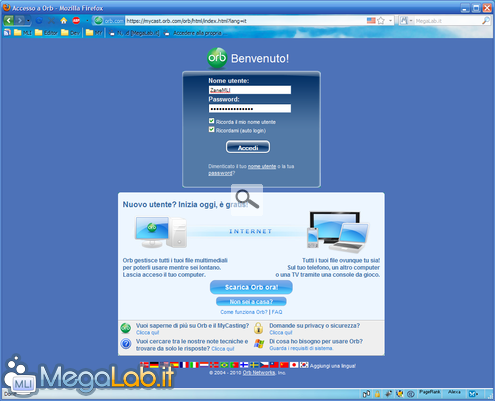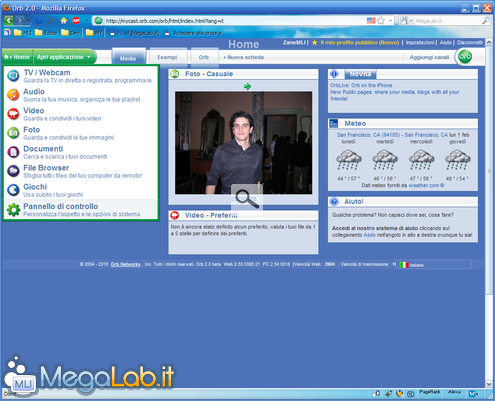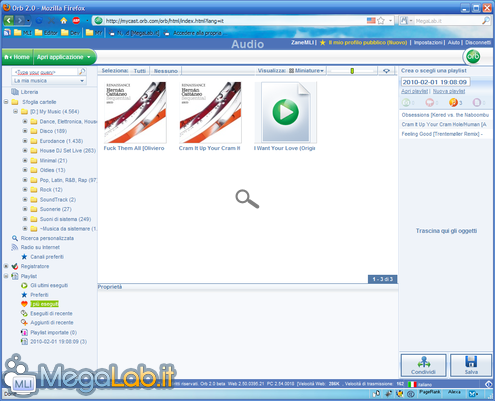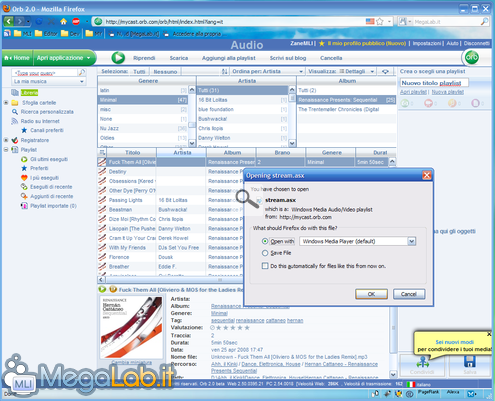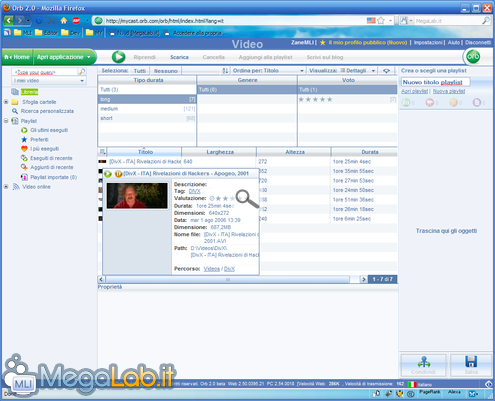Canali
Ultime news

Ultimi articoli
 Le ultime dal Forum |

Correlati TagPassa qui con il mouse e visualizza le istruzioni per utilizzare i tag! Mentre completavate l'attivazione dell'account e la configurazione della rete, Orb dovrebbe aver concluso di indicizzare i file. Tornate alla relativa schermata e chiudetela. Siete ora pronti a collegarvi con il client: spostatevi sul dispositivo che desiderate utilizzare ed accedete a mycast.orb.com. Notate che, ai piedi della pagina, è presente anche il tricolore: cliccatelo per utilizzare l'interfaccia in italiano. Fornite ora le credenziali d'accesso per entrare Verrete accolti dalla pagina iniziale della web application. Passando con il mouse sopra ai vari riquadri, avrete la possibilità di spostarli, chiuderli o ridimensionarli Quello che interessa davvero però è il menu verde Apri applicazione presente in alto a sinistra. Da qui, potete infatti accedere alle varie risorse presenti sul computer remoto. TV/WebcamIl collegamento TV/Webcam consente di guardare la TV oppure le immagini riprese da un'eventuale webcam collegata dal computer remoto. Per sfruttare la prima caratteristica è necessario che sul server sia presente una scheda di sintonizzazione TV, mentre per la seconda è necessaria, naturalmente, una webcam. AudioIl menu Audio consente di accedere alla raccolta di canzoni presenti sul server. È possibile navigare per genere, artista o album, oppure utilizzando i filtri predeterminati come Aggiunti di recente o Aperti di recente. Una volta individuata la canzone di proprio interesse, l'interfaccia offre la possitilità di creare una playlist semplicemente trascinando l'elemento nella colonna di destra In alternativa, cliccando sulla canzone e quindi sull'iconcina verde presente nel riquadro in basso (o nella barra in alto) si apre lo specifico file. Tutte le volte che proverete a suonare qualcosa, il vostro browser web vi chiederà di scaricare un file con estensione .asx Sinceratevi di non salvare questo file, ma, piuttosto, di aprirlo con il vostro player multimediale preferito per dare inizio alla riproduzione in streaming. VideoDiscorso non dissimile per l'applicazione dedicata ai filmati Notate che non dovete impazzire cercando di installare il giusto codec sul sistema client. Orb ricodifica in automatico il filmato per adattarlo alle caratteristiche del client. Durante le mie prove sono riuscito a riprodurre senza alcun problema un file codificato con H.264, AAC e Matroska all'interno del tradizionale Windows Media Player, senza la necessità di installare alcunchè. L'unica limitazione che ho notato è relativa all'"avanti veloce": trattandosi di una trasmissione in streaming, tale comando non funziona correttamente e finisce per interrompere l'esecuzione del filmato. Speriamo per il futuro. Foto, documenti, giochi (?) e impostazioni Configurare la rete Segnala ad un amico |
- Unisciti a noi
- | Condizioni d'uso
- | Informativa privacy
- | La Redazione
- | Info
- | Pressroom
- | Contattaci
© Copyright 2024 BlazeMedia srl - P. IVA 14742231005
- Gen. pagina: 0.18 sec.
- | Utenti conn.: 77
- | Revisione 2.0.1
- | Numero query: 43
- | Tempo totale query: 0